3 måder at øge netværkshastigheden via registreringseditoren [Windows]
Der er masser af applikationer, der ville løfte dig højere netværksfunktionalitet og ekstreme internethastigheder. Normalt tilbyder disse applikationer intet andet end en gimmicky interface, mens du sutter penge ud af din tegnebog uden nogen realistisk fordel. Nogle af dem kan endda være malware. I dag valgte jeg at lære dig at øge netværksproduktiviteten uden at skulle betale for disse applikationer. Tweaking din internetforbindelse involverer mere end nogle skinnende applikationer.
Advarsel: Alle nedenstående tweaks involverer redigering af registreringsdatabasen. Som følge heraf skal du forsigtige og sikkerhedskopiere dit registreringsdatabase, før du foretager nogen af nedenstående ændringer. Utilsigtede sletninger og ændringer kan muligvis ødelægge din computers funktionalitet. Det er bedst at først sikkerhedskopiere dit registreringsdatabase, før du fortsætter.
1. IRPStackSize
IRPStackSize (I / O Request Packet Stack Size) repræsenterer i grunden hvor mange 36-byte modtag buffere, som din computer kan bruge samtidigt. Det giver din computer mulighed for at modtage flere data på samme tid. Hvis du har en stor internetforbindelse (mere end 10 Mbps), får du fordel af dette. For dem af jer med mindre internetforbindelser kan du måske ikke mærke selv den mindste forskel, så spring over dette.
Dit system tildeler normalt 15 IRP'er i netværksstakken. Oftere end ikke, vil du have meget mere ud af 32, selvom du kan konfigurere op til 50. Prøv 32 først.
Her er placeringen af nøglen i dit register:
HKEY_LOCAL_MACHINE \ SYSTEM \ CurrentControlSet \ Services \ LanmanServer \ Parameters
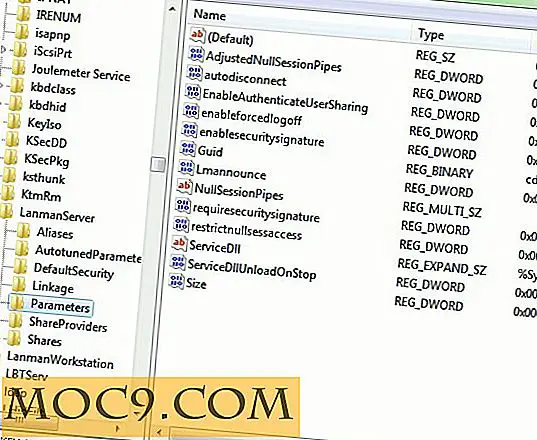
Tilføj "IRPStackSize" som en DWORD-værdi på højre side af regedit-vinduet og ændre værdien til 32.
2. SizReqBuf
SizReqBuf repræsenterer størrelsen af de rå modtagere i et server miljø. Det betyder, at det vil påvirke din evne til at være vært for noget i et høj-latency miljø. Lad os sige, at du er vært for en spilserver og mange mennesker klager over lag. Hvis du ændrer denne værdi, kan du reducere virkningen af lag. Du vil også have fordel, hvis du er vært for et websted eller en anden tjeneste, herunder at sende filer via instant messenger eller Neo Modus Direct Connect.
Dit system placerer normalt denne buffer ved 16384 byte. For de fleste servere er dette effektivt nok, men nogle gange har du en lille mængde hukommelse og kan ikke holde øje med det store forespørgselsvolumen.
Her er placeringen af nøglen i dit register:
HKEY_LOCAL_MACHINE \ SYSTEM \ CurrentControlSet \ Services \ LanmanServer \ Parameters
Tilføj "SizReqBuf" som en DWORD-værdi på højre side af regedit-vinduet. Hvis du har en server med over 512 MB fysisk hukommelse, skal du ændre værdien til 17424. Hvis du har mindre end 512 MB hukommelse, bør du overveje at få en ny computer, men du kan ændre denne værdi i mellemtiden til 4356.
3. DefaultTTL
Tid til at leve (TTL) fortæller routere, hvor længe en pakke skal forblive i luften, mens man forsøger at levere, inden man giver op og kasserer pakken. Når værdien ofte er høj, bruger din computer mere tid på at vente på en fejlagtig pakke, der skal leveres, og effektivt reducere produktiviteten i dit netværk.
Uden et værdisæt ventes Windows 128 sekunder, før transaktionen er færdig. Dette gør computeren til at virke frygtelig, hvis du er midt i noget, og din forbindelse til en server går uventet sydpå.
Her er placeringen af nøglen i dit register:
HKEY_LOCAL_MACHINE \ SYSTEM \ CurrentControlSet \ Services \ Tcpip \ Parameters
Tilføj "DefaultTTL" som en DWORD-værdi inden for "Parametre" -tasten. Indstil værdien til noget mellem 1 og 255. Den bedste værdi er 64, selvom du kan indstille lavere værdier, hvis du ønsker at pakken dræbes hurtigere.
Der er mere!
Hvis du kunne lide det råd, der vises i dette indlæg, hold dig til fredag, når vi kommer op på flere måder at øge dit netværk effektivitet gennem registreringsredaktøren! I mellemtiden skal du skrive en kommentar nedenfor for at fortælle os, om nogen af disse ting har hjulpet dig, eller hvis du har spørgsmål.

![Få 46% rabat Lytro Illum kamera [MTE tilbud]](http://moc9.com/img/mtedeals-100815-lytro-illum-camera.jpg)





